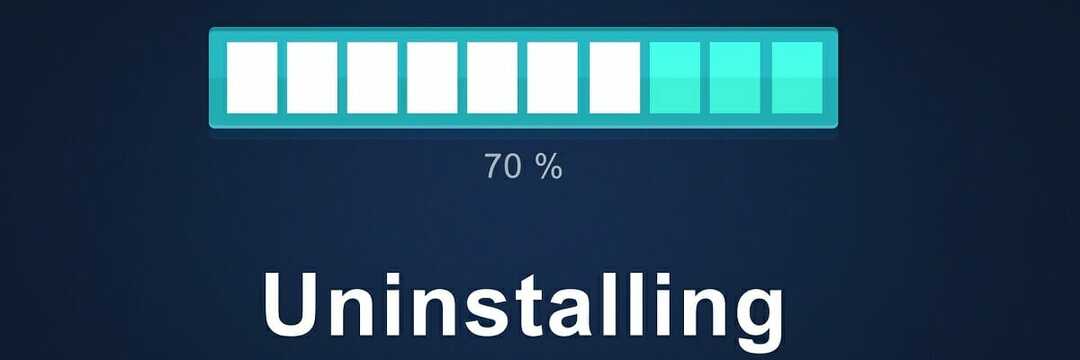ถอนการติดตั้งและติดตั้งไดรเวอร์มอนิเตอร์อีกครั้งเพื่อแก้ไขปัญหา
- หากแล็ปท็อป Lenovo ไม่สามารถเปลี่ยนความสว่าง แสดงว่ามีปัญหากับการตั้งค่าระบบหรือแป้นพิมพ์
- ไดรเวอร์จอแสดงผลที่ล้าสมัย การตั้งค่าพลังงาน และปัญหาเกี่ยวกับฮาร์ดแวร์อาจทำให้เกิดปัญหาได้
- แก้ไขปัญหาโดยการอัปเดตไดรเวอร์จอแสดงผลหรือติดตั้งเวอร์ชันก่อนหน้าบนพีซีของคุณ
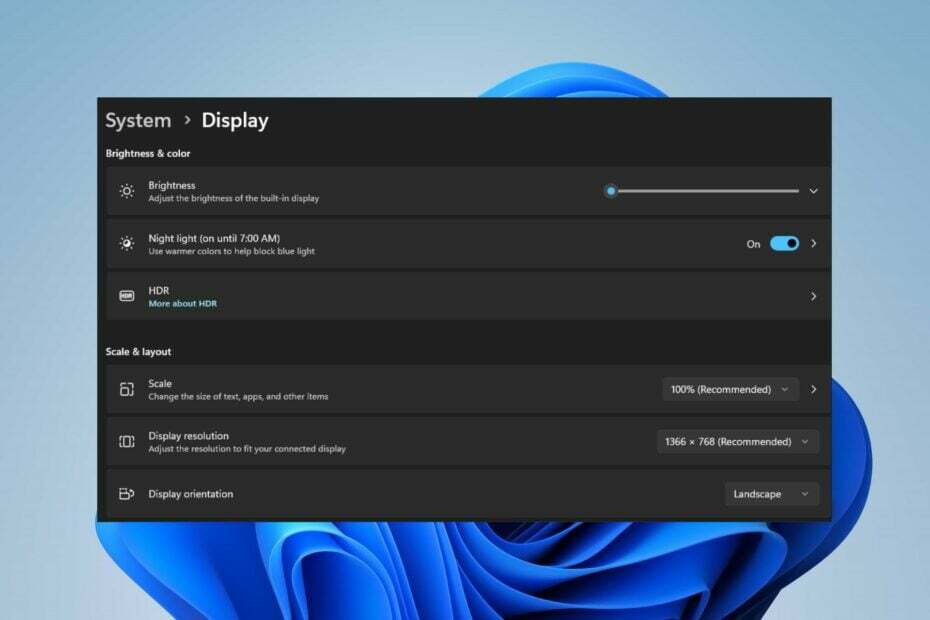
เอ็กซ์ติดตั้งโดยคลิกที่ไฟล์ดาวน์โหลด
- ดาวน์โหลด Fortect และติดตั้ง บนพีซีของคุณ
- เริ่มกระบวนการสแกนของเครื่องมือ เพื่อค้นหาไฟล์ที่เสียหายซึ่งเป็นสาเหตุของปัญหาของคุณ
- คลิกขวาที่ เริ่มการซ่อมแซม เพื่อให้เครื่องมือสามารถเริ่มแก้ไขอัลกอริทึมได้
- ดาวน์โหลด Fortect แล้วโดย 0 ผู้อ่านในเดือนนี้
รายงานผู้ใช้แล็ปท็อป Lenovo ไม่สามารถปรับความสว่างบนแล็ปท็อปได้ ปัญหาอาจเกิดขึ้นได้จากหลายสาเหตุและอาจรบกวนได้ โดยไม่คำนึงว่า เราจะนำคุณผ่านขั้นตอนพื้นฐานบางอย่างเพื่อแก้ไขปัญหา
ในทำนองเดียวกัน คุณอาจสนใจคำแนะนำโดยละเอียดเกี่ยวกับการแก้ไข หน้าจอสัมผัสแล็ปท็อป Lenovo ไม่ทำงาน ในไม่กี่ขั้นตอน
เหตุใดแล็ปท็อปของฉันจึงไม่สามารถปรับความสว่างได้
- ไดรเวอร์การแสดงผลที่ล้าสมัยหรือใช้ร่วมกันไม่ได้อาจทำให้คุณปรับความสว่างไม่ได้
- ปุ่มฟังก์ชันหรือปุ่มลัดอาจถูกปิดใช้งาน เปลี่ยนแปลงโดยไม่ตั้งใจ หรือทำงานผิดพลาด
- โหมดประหยัดพลังงานหรือการตั้งค่าการเพิ่มประสิทธิภาพแบตเตอรี่สามารถจำกัดการปรับความสว่างได้
- ปัญหาเกี่ยวกับฮาร์ดแวร์ของจอแสดงผลหรือส่วนประกอบแบ็คไลท์อาจทำให้เกิดปัญหานี้ได้
- ซอฟต์แวร์หรือแอปพลิเคชันของบุคคลที่สามอาจรบกวนการตั้งค่าการแสดงผล
- แล็ปท็อป Lenovo อาจไม่เปลี่ยนความสว่างเนื่องจากการตั้งค่า BIOS หรือเฟิร์มแวร์ไม่ถูกต้อง
จะทำอย่างไรถ้าแล็ปท็อป Lenovo ของฉันปรับความสว่างไม่ได้
ก่อนลองใช้การแก้ไขขั้นสูงอื่นๆ เราขอแนะนำให้คุณใช้การตรวจสอบเบื้องต้นต่อไปนี้:
- ตรวจสอบว่าคุณสามารถปรับความสว่างโดยใช้แถบเลื่อนในส่วนความสว่างและสีของการตั้งค่าได้หรือไม่
- รีสตาร์ทแล็ปท็อปเพื่อรีเฟรชโปรเซสเซอร์และแก้ไขปัญหาชั่วคราวที่ส่งผลกระทบต่อ
- อัปเดตระบบปฏิบัติการ Windows ของคุณเพื่อติดตั้งการแก้ไขจุดบกพร่องและการอัปเดตสำหรับแก้ไขปัญหาการแสดงผล
- ลองถอนการติดตั้งซอฟต์แวร์ลดแสงหน้าจอหรือซอฟต์แวร์การจัดการจอแสดงผลของบริษัทอื่นที่เพิ่งติดตั้ง
- ตัดการเชื่อมต่ออุปกรณ์ภายนอกและอุปกรณ์ต่อพ่วง เช่น จอภาพที่อาจรบกวนระบบแสดงผลของแล็ปท็อป
- ลองใช้ปุ่มควบคุมความสว่างบนแป้นพิมพ์ภายนอกเพื่อดูว่า ปุ่มควบคุมบนแล็ปท็อปของคุณเสีย.
1. อัปเดตไดรเวอร์กราฟิก
- กด หน้าต่าง + ร ปุ่มเพื่อแจ้งให้ วิ่ง หน้าต่าง, พิมพ์ devmgmt.mscแล้วคลิก ตกลง.
- ขยาย การ์ดแสดงผลเลือกไดรเวอร์จากเมนูแบบเลื่อนลง แล้วคลิก อัพเดทไดรเวอร์ ตัวเลือก.

- จากนั้นเลือก ค้นหาไดรเวอร์โดยอัตโนมัติ ตัวเลือก.

- รีสตาร์ทพีซีของคุณและตรวจสอบว่าปัญหายังคงมีอยู่หรือไม่
การอัปเดตไดรเวอร์กราฟิกจะแก้ไขข้อบกพร่องและติดตั้งคุณสมบัติล่าสุดเพื่อปรับปรุงประสิทธิภาพ นอกจากนี้ คุณยังสามารถตรวจสอบขั้นตอนอื่นๆ สำหรับ การอัปเดตไดรเวอร์กราฟิกบน Windows 11 หากคุณมีปัญหาใด ๆ
- ดาวน์โหลดและติดตั้งแอพ Outbyte Driver Updater.
- เปิดซอฟต์แวร์และรอให้แอปตรวจหาไดรเวอร์ที่เข้ากันไม่ได้ทั้งหมด
- ตอนนี้จะแสดงรายการไดรเวอร์ที่ผิดพลาดทั้งหมดให้คุณเลือก อัปเดต หรือ ไม่สนใจ.

- คลิกที่ อัปเดต & ปรับใช้ เลือกไว้ เพื่อดาวน์โหลดและติดตั้งเวอร์ชันใหม่ล่าสุด
- รีสตาร์ทพีซีของคุณเพื่อให้แน่ใจว่ามีการเปลี่ยนแปลงที่นำไปใช้

เอาท์ไบต์
รักษา GPU ของคุณให้อยู่ในสภาพไร้ที่ติโดยไม่ต้องกังวลเกี่ยวกับปัญหาไดรเวอร์ที่อาจเกิดขึ้น2. ติดตั้งไดรเวอร์กราฟิกเวอร์ชันเก่าของคุณ
- กด หน้าต่าง + ร ปุ่มเพื่อแจ้งให้ วิ่ง หน้าต่าง, พิมพ์ devmgmt.mscแล้วคลิก ตกลง.
- ขยายความ การ์ดแสดงผล เข้ามา คลิกขวาที่ไดรเวอร์ แล้วเลือก อัพเดทไดรเวอร์ จากเมนูแบบเลื่อนลง

- เลือก เรียกดูคอมพิวเตอร์ของฉันเพื่อหาไดรเวอร์.

- คลิก ให้ฉันเลือกจากรายการไดรเวอร์ที่มีอยู่ในคอมพิวเตอร์ของฉัน.
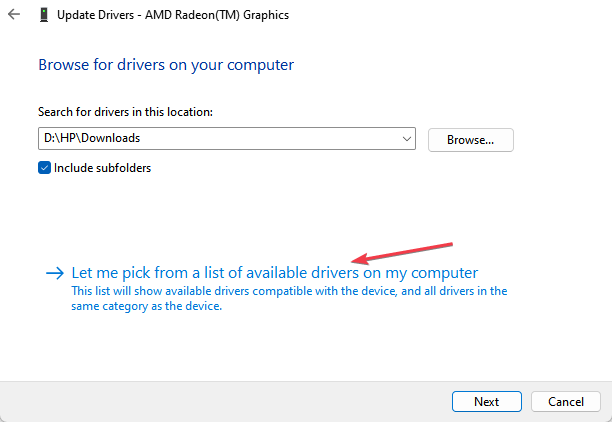
- จากนั้น ทำเครื่องหมายในช่องสำหรับ แสดงฮาร์ดแวร์ที่เข้ากันได้ เลือกเวอร์ชันไดรเวอร์ที่เก่ากว่าจากรายการ แล้วคลิก ต่อไป.

- รีสตาร์ทพีซีของคุณและตรวจสอบว่าคุณสามารถปรับความสว่างได้หรือไม่
การเรียกใช้ไดรเวอร์กราฟิกรุ่นเก่าช่วยแก้ไขปัญหาสำหรับผู้ใช้บางราย แก้ไขปัญหาความเข้ากันไม่ได้และปัญหาการอัปเดตที่ผิดพลาดซึ่งทำให้แล็ปท็อป Lenovo ไม่สามารถปรับความสว่างได้
- เมาส์ไม่ไปที่จอภาพที่สามใช่ไหม วิธีการทำให้มันทำงาน
- แก้ไข: ไม่พบข้อมูลการตั้งชื่อ RSAT
- Nvpcf.sys ข้อผิดพลาดหน้าจอสีน้ำเงิน: 3 วิธีในการแก้ไข
- แก้ไข: Lenovo Docking Station ตรวจไม่พบจอภาพของฉัน
- แล็ปท็อป Lenovo ไม่เชื่อมต่อกับ Wi-Fi? 4 วิธีแก้ไข
3. ถอนการติดตั้งไดรเวอร์มอนิเตอร์
- กด หน้าต่าง + ร ปุ่มเพื่อแจ้งให้ วิ่ง หน้าต่าง, พิมพ์ devmgmt.msc, แล้วคลิก ตกลง.
- จากนั้นขยายความ เฝ้าสังเกต รายการ คลิกขวาที่ไดรเวอร์แล้วเลือก ถอนการติดตั้ง จากเมนูแบบเลื่อนลง

- สุดท้าย รีบูตแล็ปท็อปของคุณและตรวจสอบว่าคุณสมบัติการปรับความสว่างใช้งานได้หรือไม่
การถอนการติดตั้งไดรเวอร์มอนิเตอร์จะลบไดรเวอร์มิเรอร์และอุปกรณ์อื่น ๆ ที่รบกวนการทำงานของการแสดงผลของระบบ
นอกจากนี้ เรามีโพสต์ที่ครอบคลุมมากขึ้นเกี่ยวกับการแก้ไข ปัญหาความสว่างไม่ทำงานใน Windows 11. คุณสามารถตรวจสอบได้หากอุปกรณ์ของคุณไม่ใช่ Lenovo
นอกจากนี้ หากคุณ หน้าจอ PC จะมืดเมื่อสว่างเต็มที่คุณสามารถตรวจสอบวิธีแก้ปัญหาที่เราแนะนำได้ในคู่มือนี้
หากคุณมีคำถามหรือข้อเสนอแนะเกี่ยวกับคำแนะนำนี้ โปรดส่งคำถามเหล่านี้ในส่วนความคิดเห็น
ยังคงประสบปัญหา?
ผู้สนับสนุน
หากคำแนะนำข้างต้นไม่สามารถแก้ปัญหาของคุณได้ คอมพิวเตอร์ของคุณอาจประสบปัญหา Windows ที่รุนแรงขึ้น เราขอแนะนำให้เลือกโซลูชันแบบครบวงจรเช่น ฟอร์เทค เพื่อแก้ไขปัญหาได้อย่างมีประสิทธิภาพ หลังการติดตั้ง เพียงคลิกที่ ดู&แก้ไข ปุ่มแล้วกด เริ่มการซ่อมแซม